windows10休眠后无法唤醒怎么办 windows10系统休眠无法唤醒修复方法
更新时间:2023-07-13 09:51:38作者:xinxin
当运行中的windows10电脑在一会时间无人操作时就会自动进入休眠模式,而用户可以通过键盘或者鼠标来电脑唤醒,可是有些用户的windows10系统在休眠之后,却总是无法正常唤醒,对此windows10休眠后无法唤醒怎么办呢?这里小编就来教大家windows10系统休眠无法唤醒修复方法。
推荐下载:win10正版旗舰版
具体方法:
1、在键盘上按下【win+i】组合键,调出设置选项界面,点击【系统】进入。
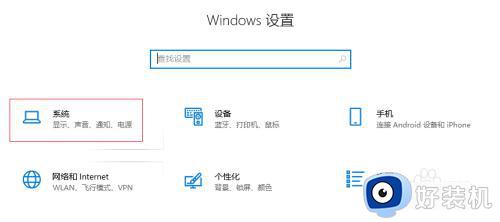
2、进入后,在左侧选择【电源和睡眠】,然后在右侧点击【其他电源设置】。
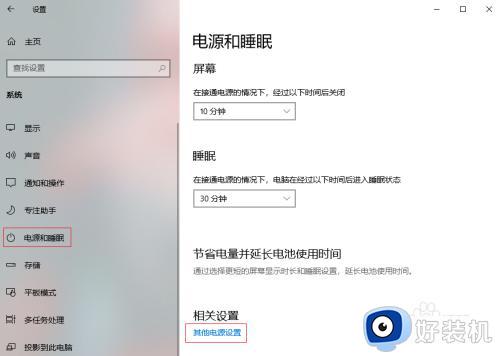
3、选择【更改计划设置】。
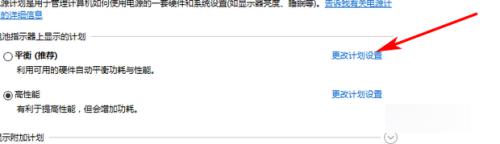
4、把计算机进入睡眠状态改为【从不】,接着点击【更改高级电源设置】选项。
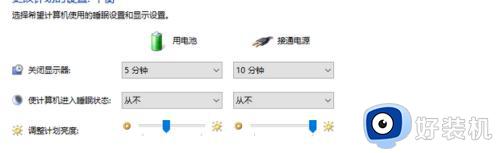
5、找到【睡眠】,然后依次展开折叠项:在此时间后睡眠设置为【从不】;允许混合睡眠设置为【关闭】;在此时间后休眠根据自己的需要设置分钟数;然后点击确定即可。
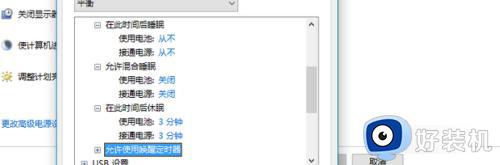
上述就是小编给大家带来的windows10系统休眠无法唤醒修复方法了,有遇到相同问题的用户可参考本文中介绍的步骤来进行修复,希望能够对大家有所帮助。
windows10休眠后无法唤醒怎么办 windows10系统休眠无法唤醒修复方法相关教程
- win10休眠唤醒屏幕不亮怎么办 win10休眠后唤醒黑屏修复方法
- Win10休眠后无法唤醒怎么回事 win10电脑休眠唤醒不了的解决方法
- win10电脑休眠太久唤醒不了怎么办 win10电脑休眠后无法唤醒解决方法
- Win10电脑待机休眠无法唤醒固态硬盘的解决教程
- win10休眠唤醒白屏的处理技巧 win10电脑睡眠模式解除后出现白屏解决方法
- win10电脑休眠后无法唤醒怎么办 win10电脑休眠无法唤醒的解决方法
- win10休眠用鼠标唤不醒计算机怎么办 win10休眠用鼠标唤不醒计算机如何解决
- win10睡眠唤醒白屏为什么 win10休眠后唤醒白屏的解决方案
- win10电脑休眠后无法唤醒怎么解决 win10电脑休眠后无法唤醒的解决方案
- win10无法唤醒黑屏只能强制重启怎么解决 win10黑屏后无法唤醒只能重启如何解决
- win10拼音打字没有预选框怎么办 win10微软拼音打字没有选字框修复方法
- win10你的电脑不能投影到其他屏幕怎么回事 win10电脑提示你的电脑不能投影到其他屏幕如何处理
- win10任务栏没反应怎么办 win10任务栏无响应如何修复
- win10频繁断网重启才能连上怎么回事?win10老是断网需重启如何解决
- win10批量卸载字体的步骤 win10如何批量卸载字体
- win10配置在哪里看 win10配置怎么看
win10教程推荐
- 1 win10亮度调节失效怎么办 win10亮度调节没有反应处理方法
- 2 win10屏幕分辨率被锁定了怎么解除 win10电脑屏幕分辨率被锁定解决方法
- 3 win10怎么看电脑配置和型号 电脑windows10在哪里看配置
- 4 win10内存16g可用8g怎么办 win10内存16g显示只有8g可用完美解决方法
- 5 win10的ipv4怎么设置地址 win10如何设置ipv4地址
- 6 苹果电脑双系统win10启动不了怎么办 苹果双系统进不去win10系统处理方法
- 7 win10更换系统盘如何设置 win10电脑怎么更换系统盘
- 8 win10输入法没了语言栏也消失了怎么回事 win10输入法语言栏不见了如何解决
- 9 win10资源管理器卡死无响应怎么办 win10资源管理器未响应死机处理方法
- 10 win10没有自带游戏怎么办 win10系统自带游戏隐藏了的解决办法
